
- •Средство проверки настроек систем защиты информации «Ревизор - 2»
- •Аннотация
- •Содержание
- •Назначение программы
- •Назначение программы
- •Возможности программы
- •Состав и функции
- •Состав программы
- •Выполняемые функции
- •Выполнение программы
- •Установка и настройка программы.
- •Интерфейс программы
- •Режим просмотра
- •Режим сравнения
- •Режим построения плана тестирования
- •Создание плана тестирования.
- •Отображение объектов тестирования.
- •Открытие и сохранение плана.
- •Фильтрация элементов плана.
- •Добавление элемента фильтра
- •Типы фильтров.
- •Режим тестирования
- •Выполнения тестирования с начальной стадии.
- •Пример выполнения.
- •Особенности тестирования систем с полномочным управлением доступом.
- •6. Используемые сокращения.
Выполнение программы
Установка и настройка программы.
«Ревизор – 2» может выполняться с любого носителя информации (компакт – диска, дискеты, сетевой папки). Никаких дополнительных действий по установке не требуется. Копирование на ЖМД также не обязательно.
Состав «Ревизор – 2»:
REVIZOR2.EXE – главный исполняемый файл
FIX_DLL.DLL – библиотека функций вычисления контрольных сумм.
Интерфейс программы
Программа имеет 4 режима работы. При переключении режимов изменяется и внешний вид программы. Существуют общие для всех режимов элементы интерфейса:
Строка меню – помимо пункта меню «файл» содержит пункты, соответствующие режимам работы программы. В соответствующим им подменю продублированы команды с панелей управления, доступных в этих режимах.
Строка состояния – разделена на две части. В правой отображается имя компьютера. В левой части отображается информации о стадии выполнения текущей операции, либо (если никакой операции не выполняется) активном элементе управления. В случае, если активным элементом является список содержимого каталога, то отображается информация о текущей политике безопасности.
Строка закладок, переключающих режимы работа программы. На ней расположены следующие закладки:
«Просмотр» - режим загрузки и просмотра проекта, выбора текущего пользователя и просмотр его дерева ресурсов
«Сравнение» - режим сравнения дерева ресурсов текущего пользователя с реальным.
«План тестирования» - режим построения плана тестирования для текущего пользователя.
«Тестирование» - режим выполнения тестов разрешительной системы.
Режим просмотра
В окне программы имеются следующие элементы:
Список пользователей
Дерево ресурсов
Список содержимого папки
Панель инструментов
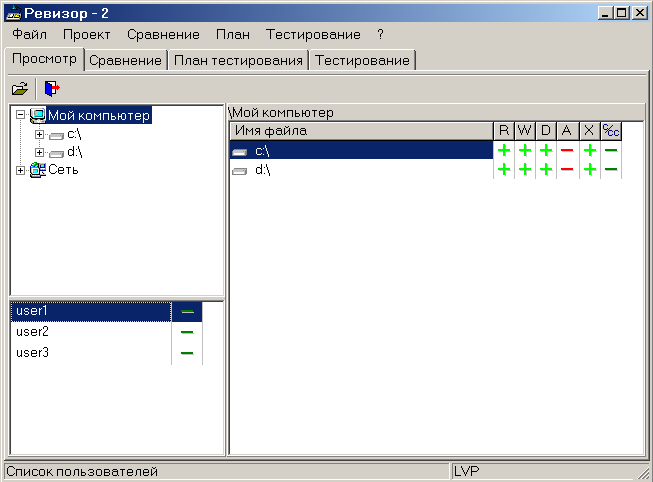
рис. 1. Вид окна программы в режиме просмотра
В режиме просмотра доступны следующие действия:
Открытие проекта – нажатием на кнопку
 вызывается диалог открытия файла. После
выбора файла проекта, в списке
пользователей отображаются пользователи
проекта (виртуальный пользователь
«Шаблон» не отображается). В дереве
ресурсов и списке содержимого папки
отображаются ресурсы первого пользователя
проекта. Если в проекте помимо виртуального
пользователя «Шаблон» нет других
пользователей, то такой проект не
открывается, о чем выдается сообщение.
вызывается диалог открытия файла. После
выбора файла проекта, в списке
пользователей отображаются пользователи
проекта (виртуальный пользователь
«Шаблон» не отображается). В дереве
ресурсов и списке содержимого папки
отображаются ресурсы первого пользователя
проекта. Если в проекте помимо виртуального
пользователя «Шаблон» нет других
пользователей, то такой проект не
открывается, о чем выдается сообщение.
Выбор пользователя – осуществляется щелчком левой кнопки мыши на имени пользователя в списке пользователей.
Просмотр дерева ресурсов пользователя – дерево ресурсов доступно только для просмотра. Внесение изменений невозможно, за исключением случая сравнения ресурсов (п. 5.4.).
Режим сравнения
В
этом режиме осуществляется сравнение
дерева ресурсов текущего пользователя
с реальным. Сравнение осуществляется
нажатием кнопки
![]() на панели инструментов. После окончания
сканирования выводится список выявленных
отличий. Напротив каждого имени файла
присутствует знак «+» или «-». Плюс
означает, что файл отсутствует в дереве
ресурсов пользователя, но присутствует
в реальном дереве ресурсов, минус –
отсутствует в реальном дереве ресурсов,
но присутствует в дереве ресурсов
пользователя. После сканирования и
просмотра ресурсов можно сохранить
найденные отличия в дереве ресурсов
пользователя нажатием кнопки
на панели инструментов. После окончания
сканирования выводится список выявленных
отличий. Напротив каждого имени файла
присутствует знак «+» или «-». Плюс
означает, что файл отсутствует в дереве
ресурсов пользователя, но присутствует
в реальном дереве ресурсов, минус –
отсутствует в реальном дереве ресурсов,
но присутствует в дереве ресурсов
пользователя. После сканирования и
просмотра ресурсов можно сохранить
найденные отличия в дереве ресурсов
пользователя нажатием кнопки
![]() .
Также список отличий можно сохранить
в файл (
.
Также список отличий можно сохранить
в файл (![]() )
или вывести на печать (
)
или вывести на печать (![]() ).
).
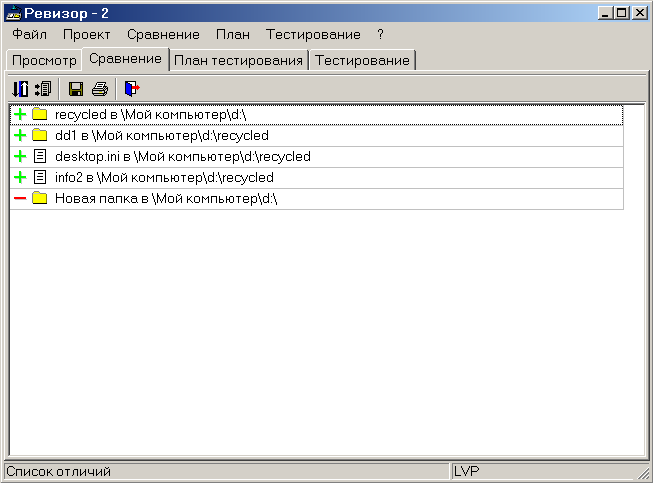
рис. 2. Вид окна программы в режиме сравнение
